@CMS ご利用ガイド
Coppermine Photo Galleryの設置
最終更新:
Bot(ページ名リンク)
-
view
http://atpages.jp/
にアクセスします。
にアクセスします。
#ref error :画像を取得できませんでした。しばらく時間を置いてから再度お試しください。
赤枠のフォームより新規登録します。
#ref error :画像を取得できませんでした。しばらく時間を置いてから再度お試しください。
登録メールが送られてきます。
#ref error :画像を取得できませんでした。しばらく時間を置いてから再度お試しください。
認証URLを使って認証しましょう。
認証が完了したら、さらにメールの下に記載されている、
PHPインストーラをクリックします。
PHPインストーラをクリックします。
#ref error :画像を取得できませんでした。しばらく時間を置いてから再度お試しください。
PHPインストーラをクリック。
#ref error :画像を取得できませんでした。しばらく時間を置いてから再度お試しください。
ここではメールの上記の情報を入力します。
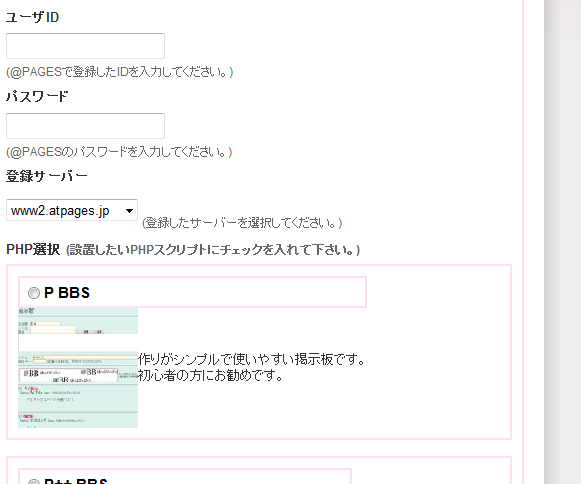
Coppermine Photo Galleryを選択します。
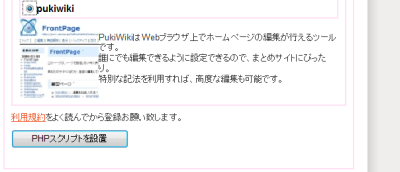
Coppermine Photo Galleryを選択したら、PHPスクリプトの設置をクリックします。
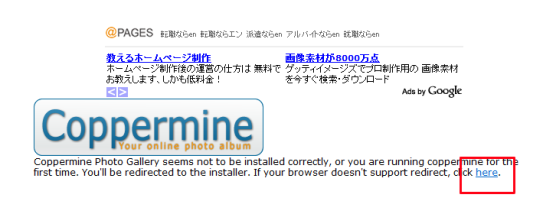
赤枠で囲ってある部分のhereをクリックします。

①にユーザ名を入力します。
②にパスワードを入力します。
③にメールアドレスを入力します。
②にパスワードを入力します。
③にメールアドレスを入力します。

表示されたページの内容を次の④~⑥に入力します。
④にデータベース名を入力します。
⑤にデータベースの接続ユーザ名を入力します。
⑥にデータベースのパスワードを入力します。
⑦は わからない場合はそのままにしておきます。
⑤にデータベースの接続ユーザ名を入力します。
⑥にデータベースのパスワードを入力します。
⑦は わからない場合はそのままにしておきます。
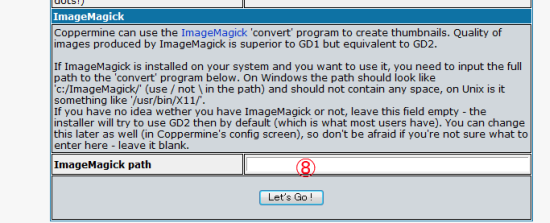
⑧は空白のままにしておきます。
Let’s GO をクリックします。
Let’s GO をクリックします。
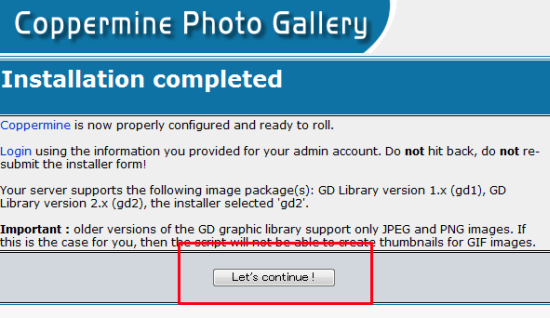
Let’s Continue をクリックします。
これで設置が完了しました。